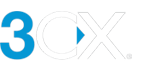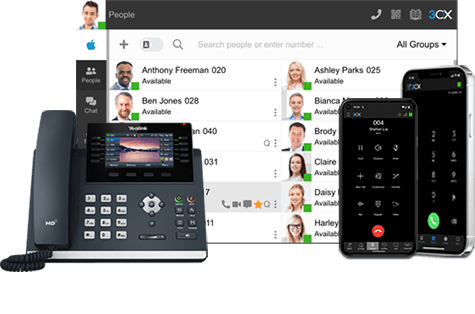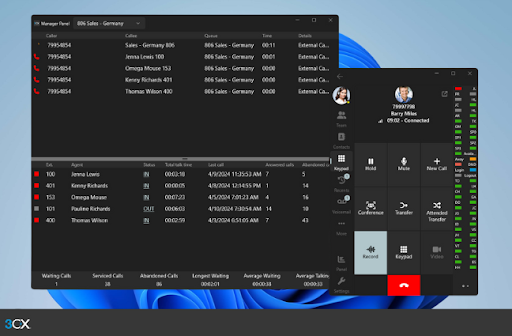BETA introduceert nieuwe Panel & Switchboard weergaven voor de Windows Softphone
De nieuwe Panel- en Switchboardweergaven zijn de nieuwste toevoegingen in deze Windows Softphone BETA-release. Beide weergaven zijn ontzettend belangrijk in contactcenteromgevingen waar teams in één oogopslag moeten kunnen zien hoeveel oproepen er wachten en welke collega’s beschikbaar zijn.
Supervisors kunnen agenten, een specifieke wachtrij of meerdere wachtrijen tegelijkertijd monitoren en belangrijke statistieken over oproepen en agenten bekijken.
Probeer het zelf en laat ons weten wat u ervan vindt!
View All – De Receptionist
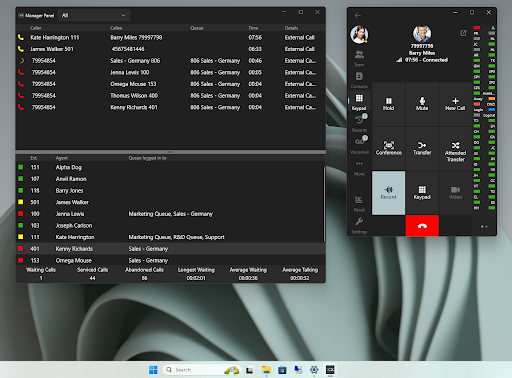
De receptieweergave toont alle extensies en geeft aan of ze beschikbaar zijn of niet. Dit maakt het mogelijk om snel door te verbinden.
Wachtrijweergave- De Wachtrijmanager
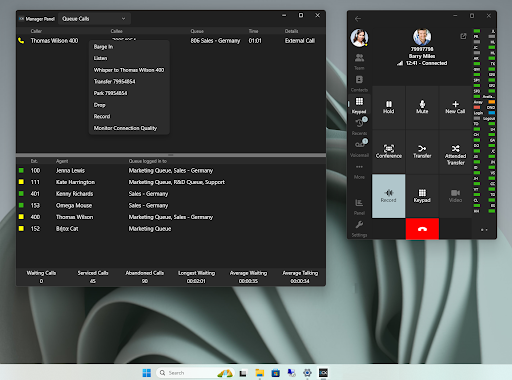
De Wachtrijweergave stelt wachtrijmanagers in staat om alle activiteiten in de wachtrij eenvoudig te volgen op één scherm.
Specifieke Wachtrijweergave
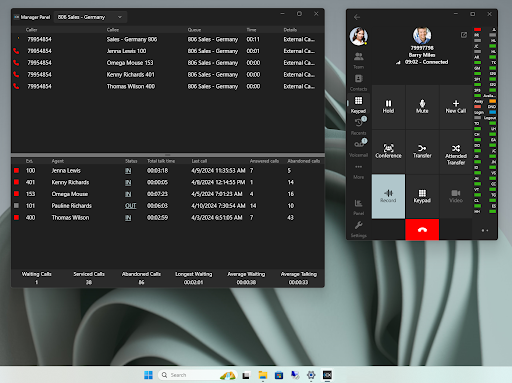
Door een specifieke wachtrij te selecteren, kunt u de agenten van die wachtrij beheren en statistieken bekijken met betrekking tot hun beantwoorde oproepen, verlaten oproepen, enzovoort.
Drag and Drop het Gesprek
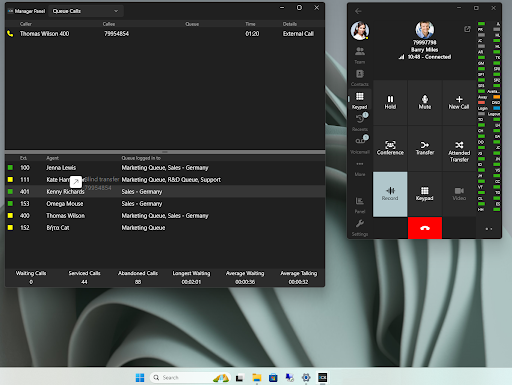
De drag-and-drop functie laat gebruikers een oproep naar de extensie van een collega slepen voor een snelle blind transfer.
Andere verbeteringen:
- Opgelost: Het kiezen van letters of factuurcodes voor rapportagedoeleinden
- Opgelost: Een verbonden oproep blind doorschakelen via het BLF-paneel
- Verbeteringen aan de gebruikersinterface
Test de Nieuwe Beta
Wordt Beta-tester en u krijgt vroegtijdig toegang tot nieuwe functies, levert u waardevolle feedback en helpt u de toekomst van ons product vorm te geven. Voordat u verder gaat, let goed op de onderstaande stappen en de tijdlijnen. We raden u aan om alleen aan het programma deel te nemen als u een tweede machine heeft om op te testen.
Deelnemen:
- Dien dit formulier in.
- Uw e-mailadres is vereist en moet geregistreed zijn bij een Microsoft-account.
- Na het indienen van het formulier kan het tot 48 uur duren voordat uw verzoek wordt geregistreerd.
- Wanneer 48 uur zijn verstreken, logt u in vanuit de Microsoft Store met het e-mailadres dat u in het formulier heeft opgegeven.
- U krijgt een ‘Update’-knop te zien bij de 3CX-productvermelding op de Microsoft Store
Om af te melden:
U kunt zich op elk moment afmelden voor het beta-programma via:
- Dien dit afmeldingsformulier in.
- Het e-mailadres dat u opgeeft, moet hetzelfde zijn als het e-mailadres dat u heeft opgegeven toen u zich aanmeldde voor het 3CX Softphone bètaprogramma.
- Na het indienen van dit formulier dient u tot 48 uur te wachten voordat uw verzoek wordt geregistreerd.
- Wanneer 48 uur zijn verstreken, verwijdert u de 3CX Softphone van de Microsoft Store en installeert u deze opnieuw.
Voor meer instructies over het installeren en provisionen van de nieuwe 3CX Windows Softphone app kunt u onze handleiding raadplegen.
Ga naar het nieuwe, speciale Windows Softphone Forum om ons te laten weten wat u ervan vindt.